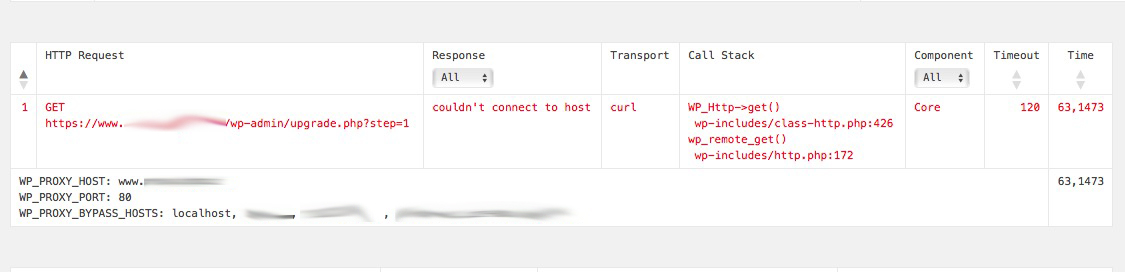Nach einem WordPress Upgrade waren die BackEnd-Seite (/wp-admin) extremst langsam und liefen in ein 60 Sekunden Timeout…
Genau genommen sogar +63 Sekunden:

Mit dem WP-Plugin Query-Monitor haben wir die oben genannte Information herausgefunden, denn selbst die Einrichtung eines Slow-Querylog seitens der MySQL-Datenbank, lieferte keinen brauchbaren Ergebnisse (/var/log/mysql/mysql-slow.log) – kein Wunder, war doch nicht die Datenbank, sondern ein HTTP-Request das Nadelöhr (bzw. lief in einen TimeOut).
Natürlich hatten wir zuvor den Proxy-Server konfiguriert, ebenso wie Folgendes definiert:
define('WP_AUTO_UPDATE_CORE', true);
Aber mit den zuvor genannten Infos des Query-Monitor Plugins und den Information aus WordPress-Support-Forum stiessen wir endlich auf den wahren Übeltäter, den Datenbank Upgrade Prozess, welcher im Netzwerk wie folgt aufgerufen wird:
.../wp-admin/network/upgrade.php?action=upgrade
Interessant war, dass eben dieser Prozess in den folgenden Fehler mündet:
Warnung! Es ist ein Problem bei der Aktualisierung von https://http://YourDomain.com/SiteName aufgetreten. Dein Server könnte Probleme damit haben, sich mit Websites zu verbinden, die darauf laufen. Fehlermeldung: couldn’t connect to host
Die Lösung des Problems war dann erstaunlich einfach:
Anstatt diesen zentralen Dienst aufzurufen, welcher im Prinzip die Datenbank für jede einzelne Netzwerk-Seite ausführen sollte, aber eben abbricht, muss man einfach nur die Admin-Menüs der einzelnen Seiten (Subsites) separat aufrufen und den entsprechenden Upgrade-Prozess nach einer WordPress-Aktualisierung ausführen, also anstatt z.B::
http://YourDomain.com/wp-admin/network/upgrade.php?action=upgrade
Folgendes:
http://YourDomain.com/SubSite1/wp-admin/upgrade.php?action=upgrade
http://YourDomain.com/SubSite2/wp-admin/upgrade.php?action=upgrade
Das war es :)
Happy WordPress Network Proxy Upgrade’ing :-)